フィルム写真を元にレタッチ(RAW現像)する
今回のサンプル写真は、GWに角島大橋を訪れた際に撮影したものです。
フィルムとデジタル、それぞれのカメラで撮った写真があるので、デジタルの写真をフィルムの写真と同じようにレタッチすることを目標とします。
参考
フィルム風レタッチについては、こちらでも紹介しています。
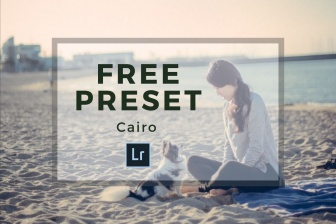
フィルムとデジタルの違い
センサーサイズの違い(フルサイズとAPS-C)により、画角を合わせる為に異なるレンズで撮っていますが、撮影日時と場所は全く同じです。
フィルム
レンズ:PENTAX FA50mm F1.4
フィルム:FUJIFILM 業務用フィルム ISO100
いかにもフィルムといった雰囲気のある写真となっています。
パッと見てわかる特徴は、コントラストが高い、彩度が低い、粒度感があるといったところでしょうか。
今回はこれを目指します。
デジタル
レンズ:PENTAX-FA 31mmF1.8AL Limited
RAW現像前提での撮影のためアンダー気味となっています。
フィルムと異なる点は、全体的に彩度が高く、クリアな描写といったところ。
フィルム風レタッチ方法
使用するのはLightroomのみです。
手順
明るさ、ホワイトバランスの調整
これは、フィルム風にするというよりは、まず明るさと色を適正(ニュートラル)にするといった、事前作業といった位置づけとなります。必要に応じて行います。
コントラストを上げてハイキーに
ハイキーにするために露光量をプラスにし、コントラストをプラスに、ハイライト、シャドウ、白レベル、黒レベルを調整します。
白飛び、黒つぶれしないようにしつつ、やり過ぎない程度にコントラストを高くします。
シャープにしない
ゆるい描写とするためシャープの効果を無くします。
色の調整
フィルム写真の色味に近づけるよう、グリーン、アクア、ブルーに対して、色相、彩度、輝度を調整します。
ハイライト、シャドウに色をのせる
明暗別色補正で、シャドウにブルー系の色をのせます。
粒子(ノイズ)をのせる
フィルム独特の粒子感を出すために、粒子の適用量、サイズをプラスにします。反映結果を確認しながら、やり過ぎないように気を付けます。
設定
上記の手順を反映した結果は次の通り(変更したパラメータのみ載せています)。
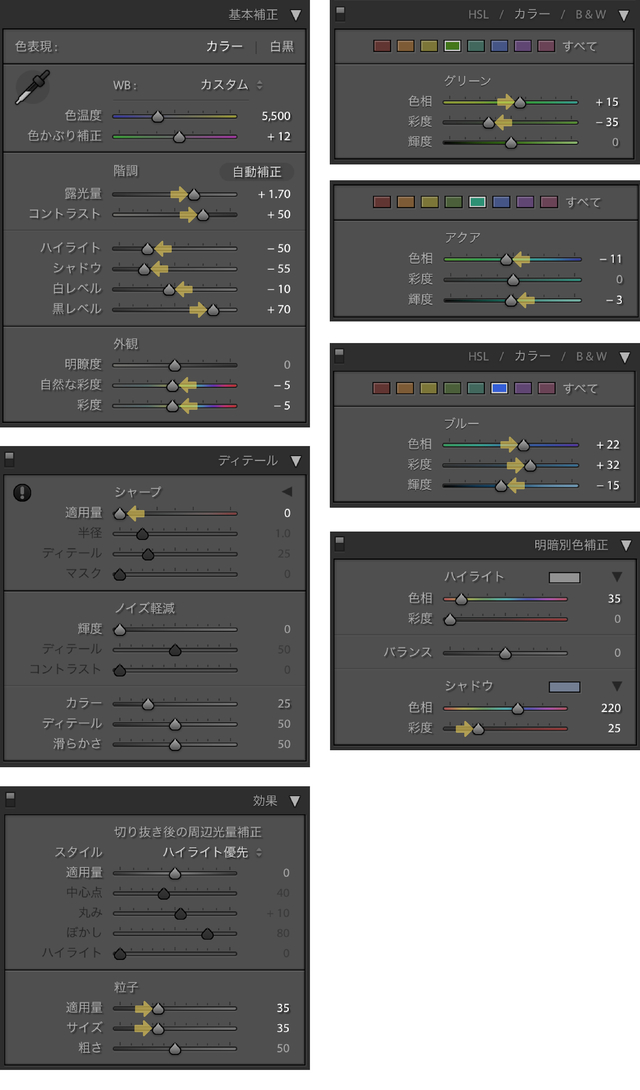
仕上がり
デジタル写真(フィルム風)
フィルム
改めてフィルム写真と比較してみましょう。
海の色、明暗のコントラストがどうしてもうまく調整できませんでしたが、おおよその雰囲気は再現できたのではないでしょうか。
レトロ感を増すレタッチ方法
さらにレトロ感のあるノスタルジックな描写になるように調整したパターンも紹介します。
レトロ感を増すレタッチ
- よりハイキーに
- ハイライトにイエロー系の色をのせる
- シャドウに載せる色をグリーン寄りにする
これらの設定を反映するとこのようになります。
元のフィルム写真とはまた異なる雰囲気ではありますが、個人的にはこちらの方が好みです。
他の写真でも試してみました。
プリセットダウンロード
「Download」ボタンをクリックすると当プリセットファイルをダウンロードすることが出来ます。
その他のプリセットファイルも多数公開しています。





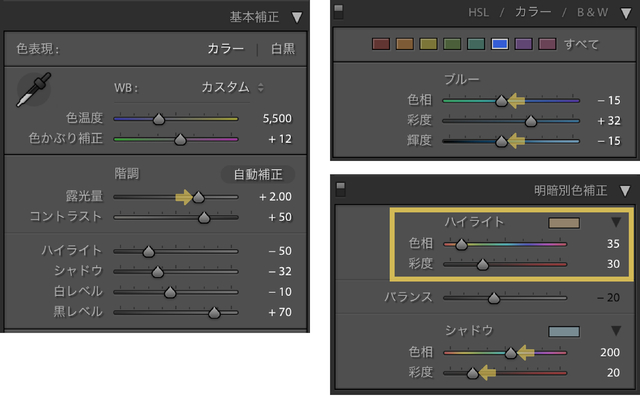











コメント
携帯のLightroomを使っているのですが、配布しているプリセットを保存するやり方を教えて欲しいです。
コメントありがとうございます。
スマホのアプリでのプリセットを取り込む方法はおそらくないのではないかと思います。
lightroomCCを使用(契約)して、PC側に保存したものをスマホに同期するというのは出来るはずですが、私自身は試したことはありません。
少々手間ではありますが、当記事には必要な設定値を全て記載しておりますので、それと同じように各パラメータを変更頂ければ同じような現像が可能かと存じます。
この方法については私自身も試したことがあります。
↓
https://fotolier.com/blog/lightroom-moblle-raw/
[…] ダウンロードサイトへ […]